Kontrolle
Projektliste Standard & Individuell | Budgetierungs-Optionen | Projektgruppen | Externe Projekte "einklinken" | Stundenauszug | Projektbericht und Rentabilität | Filter, Smart Filters, LabelsProjektliste Standard & Individuell
Projekte > Kundenprojekte
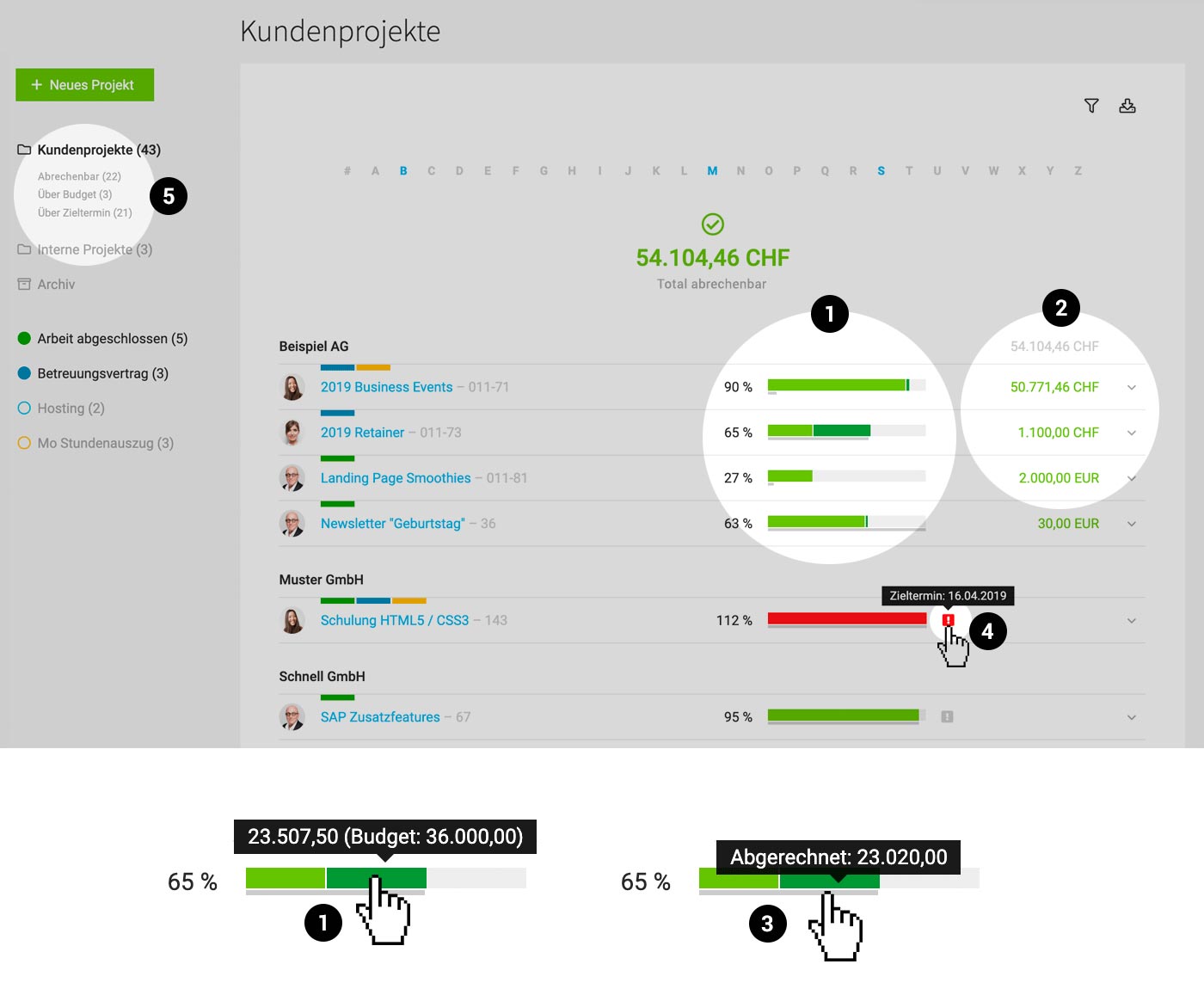
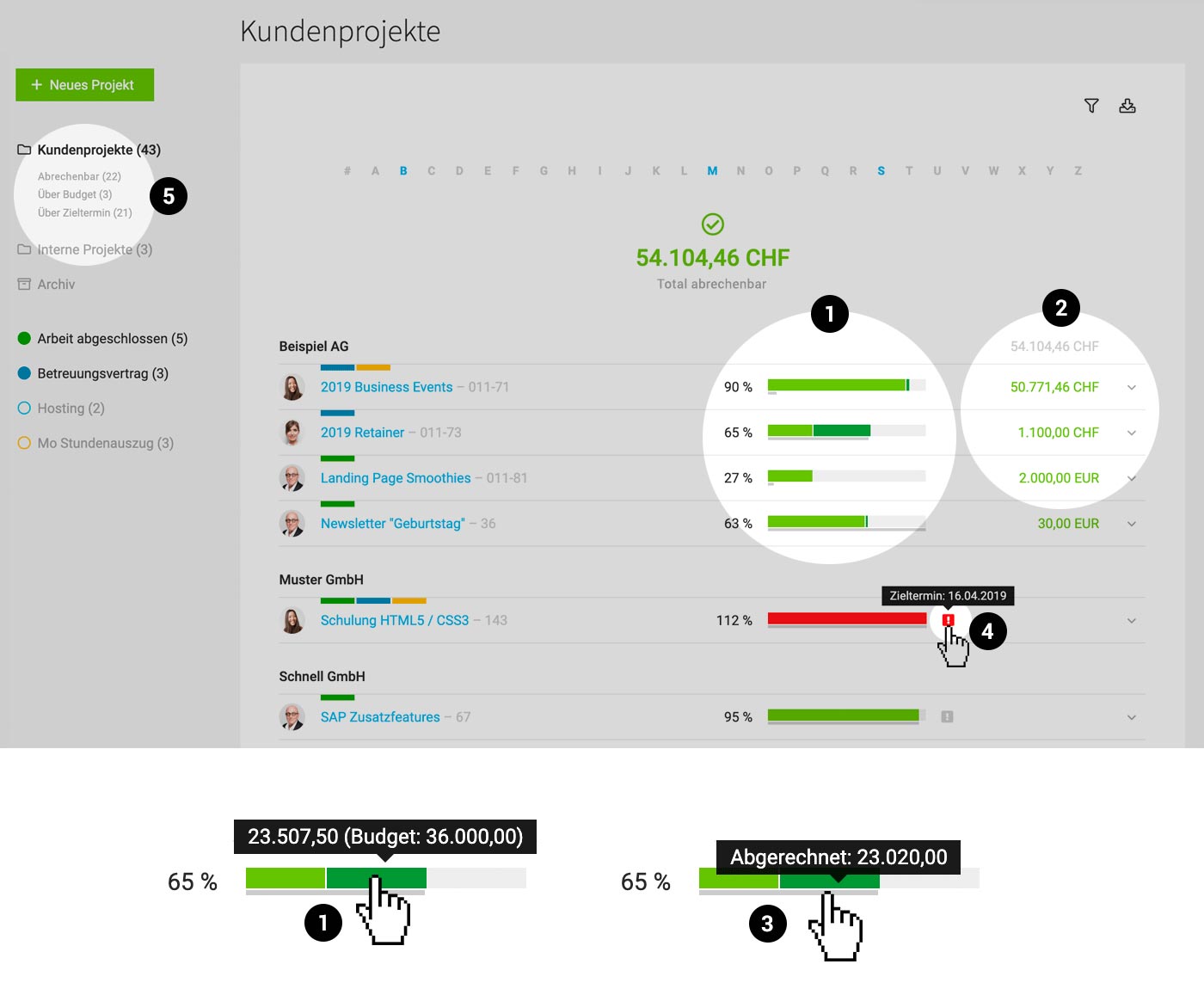
Standard: Kurzcheck über alle Projekte
Budgetbalken
Wieviel wurde im Verhältnis zum Budget bereits geleistet?
Mit dem Budget-Forschrittsbalken (1) in der Projektliste hat man immer eine gute Kontrolle, wieviel vom Budget bereits geleistet wurde (Stunden = hellgrün und Zusatzleistungen = dunkelgrün. Ein Klick auf den Balken führt direkt zum detaillierteren Projektbericht.
Wieviel wurde bereits abgerechnet?
Ein kleiner grauen Balken unterhalb des Budgetfortschritts (3) zeigt an, wieviel vom Budget schon abgerechnet wurde. Falls über den Abrechnungsplan weitere Summen zur Abrechnung geplant sind, werden diese hier auch hellgrau mitangezeigt.
Über den Smart Filter "Über Budget" (5) kann gezielt nach den Projekte über Budget gefiltert werden.
» Benachrichtigungsoptionen
Mit dem Budget-Forschrittsbalken (1) in der Projektliste hat man immer eine gute Kontrolle, wieviel vom Budget bereits geleistet wurde (Stunden = hellgrün und Zusatzleistungen = dunkelgrün. Ein Klick auf den Balken führt direkt zum detaillierteren Projektbericht.
Wieviel wurde bereits abgerechnet?
Ein kleiner grauen Balken unterhalb des Budgetfortschritts (3) zeigt an, wieviel vom Budget schon abgerechnet wurde. Falls über den Abrechnungsplan weitere Summen zur Abrechnung geplant sind, werden diese hier auch hellgrau mitangezeigt.
Über den Smart Filter "Über Budget" (5) kann gezielt nach den Projekte über Budget gefiltert werden.
» Benachrichtigungsoptionen
Was ist aktuell abrechenbar?
Der grüne Betrag (2) zeigt die potentiell abrechenbaren Positionen an. Das können Stunden (Projekte nach Aufwand), Zusatzleistungen und/oder Positionen aus Abrechnungsplänen (Projekte mit Fixpreis) sein. Ein Klick führt direkt zur Abrechnungsmöglichkeit.
Über den Smart Filter "Abrechenbar" (5) kann gezielt nach den Projekte mit abrechenbaren Positionen gefiltert – und bei Bedarf die Massenabrechnung genutzt werden.
» Benachrichtigungsoptionen
Über den Smart Filter "Abrechenbar" (5) kann gezielt nach den Projekte mit abrechenbaren Positionen gefiltert – und bei Bedarf die Massenabrechnung genutzt werden.
» Benachrichtigungsoptionen
Zieltermin
Wo steht ein Zieltermin an oder wurde erreicht?
In der Projektliste wird rechts neben dem Budgetbalken ein Ausrufezeichen angezeigt (4). Bei Mouseover wird der Zieltermin angezeigt, bei Klick kann man diesen verschieben oder löschen.
Über den Smart Filter "Über Zieltermin" (5) kann gezielt nach Projekten gefiltert werden, die den Zieltermin erreicht haben.
» Benachrichtigungsoption
In der Projektliste wird rechts neben dem Budgetbalken ein Ausrufezeichen angezeigt (4). Bei Mouseover wird der Zieltermin angezeigt, bei Klick kann man diesen verschieben oder löschen.
Über den Smart Filter "Über Zieltermin" (5) kann gezielt nach Projekten gefiltert werden, die den Zieltermin erreicht haben.
» Benachrichtigungsoption
Projektstatus
In der Projektliste sollten sich nur aktive Projekte befinden. Komplett abgerechnete Projekte werden archiviert. So bleibt die Projektliste aufgeräumt. Das Debitorenmanagement passiert unter "Abrechnung".
Abgeschlossene, aber noch nicht abgerechnete Projekte markieren?
Bei Bedarf kann man abgeschlossene Projekte mit einem entsprechendem erstellten Label als abgeschlossen markieren – und sich so gefiltert auf einen Klick anzeigen lassen. Nach letzter Rechnung das Projekt archivieren.
» Weitere Infos zum Projektablauf – Vom Erstellen bis Archivieren
Abgeschlossene, aber noch nicht abgerechnete Projekte markieren?
Bei Bedarf kann man abgeschlossene Projekte mit einem entsprechendem erstellten Label als abgeschlossen markieren – und sich so gefiltert auf einen Klick anzeigen lassen. Nach letzter Rechnung das Projekt archivieren.
» Weitere Infos zum Projektablauf – Vom Erstellen bis Archivieren
Filteroptionen
- Der allgemeine Filter kann oben rechts über das Filter-Symbol oder mit "F" aufgerufen werden.
- Mit "Q" kannst du direkt nach deinen eigenen Projekten filtern.
- Über Labels kannst du Projekte markieren/kategorisieren und als Filter nutzen.
- Smart Filter bieten eine zusätzliche Option für zu erledigende Dinge.
Individuell: Eigene Spalten anzeigen
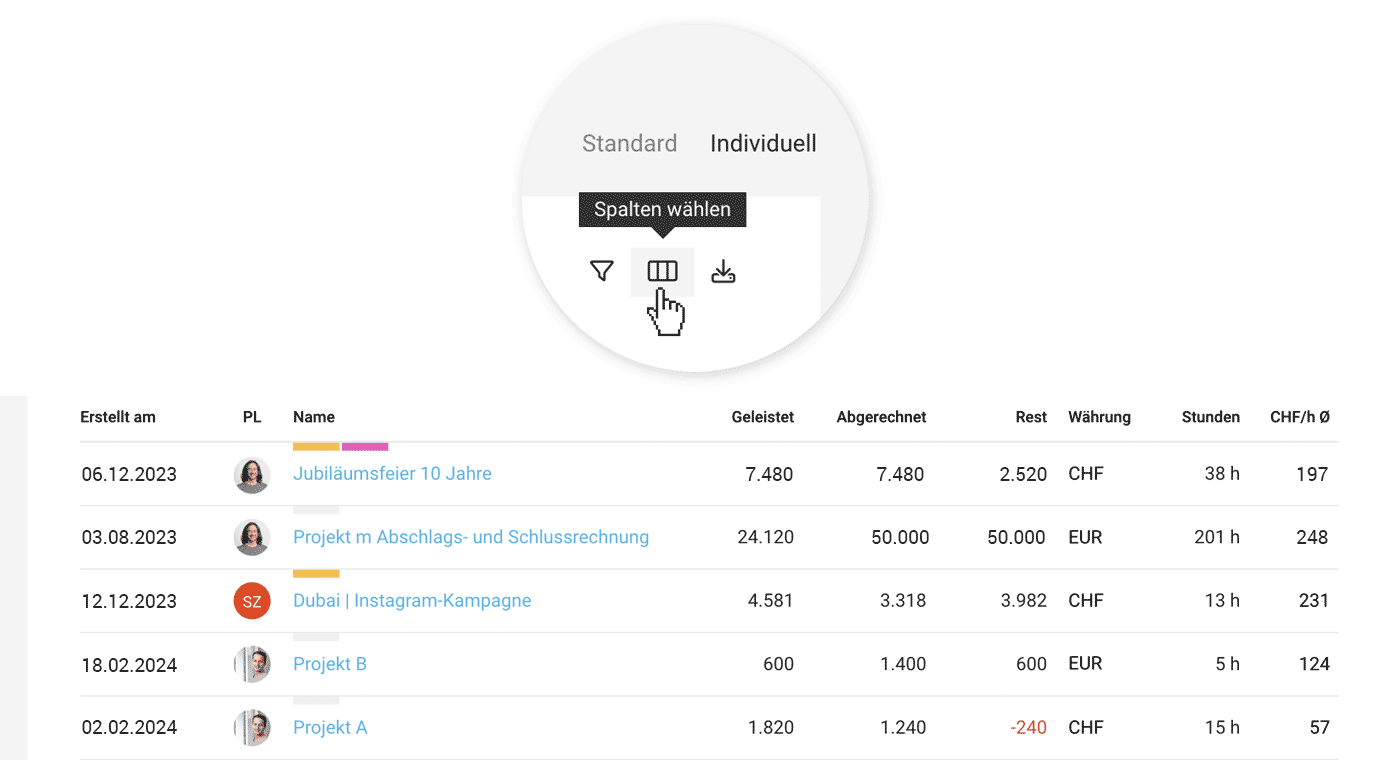
Dir sind bestimmte Infos besonders wichtig beim Projektcontrolling? Alle Benutzer mit vollen Zugriffsrechten auf Projekte sehen oben rechts die Auswahl "Individuell" und können darüber eine eigene flache, sortierbare Liste zusammenstellen.
Unter anderem stehen folgende zusätzliche Spalten zur Verfügung:
- Eigene Felder
- Geleistet: Summe (Zahl) der erfassten Leistungen. Verlinkt auf den Projektbericht.
- Stunden: Auf dem Projekt gesamthaft erfasste Stundenzahl. Verlinkt auf den Projekt-Stundenauszug.
- Abrechenbar h und Zusatzleistungen: Während "Abrechenbar" alle abrechenbaren Positionen umfasst (auch aus Abrechnungsplänen), kann hier konkreter auf die einzelnen Typen fokussiert werden . Verlinkt auf die Abrechnungsseite des Projekts.
- Rest: Beziffert das noch nicht abgerechnete Budget analog der Angabe unter "Abrechnung" > "Abrechenbar". Verlinkt auf die Abrechnungsseite des Projekts.
- Effektiver Stundensatz: Der effektive Stundensatz berechnet anhand des bereits abgerechneten Betrages abzgl. Zusatzleistungskosten wie hoch der Stundensatz pro geleisteter Stunde ist. (Anzeige in Accountwährung).
- Erstellt am: Gibt an, wann das Projekt erstellt wurde. Die Angabe findest du in der Historie auf der Projektseite (Notizen & Dateien).
- Planung: Gibt an, ob das Projekt über- oder unterplant ist.
Export
Über den Export oben rechts kannst du gezielt deine gewählten Projektdaten exportieren.
Budgetierungs-Optionen
Projekt
Ein Budget für das gesamte Projekt (Eingabe im Projektformular) ist bei Projekten nach Aufwand optional – für Fixpreisprojekte Pflicht.
» Budgetkontrolle hinsichtlich erfassten Leistungen in der Projektliste und im Projektbericht – inkl. Benachrichtigungsoptionen.
» Budgetkontrolle hinsichtlich abgerechneten Beträgen in der Projektliste
» Das Restbudget wird in Form von Reststunden in der Zeiterfassung angezeigt sofern dies aktiviert ist.

» Budgetkontrolle hinsichtlich erfassten Leistungen in der Projektliste und im Projektbericht – inkl. Benachrichtigungsoptionen.
» Budgetkontrolle hinsichtlich abgerechneten Beträgen in der Projektliste
» Das Restbudget wird in Form von Reststunden in der Zeiterfassung angezeigt sofern dies aktiviert ist.

Zusatzleistungen (i.d.R. Fremdkosten)
Ist ein Teil des Projektbudgets für Fremdkosten reserviert, kann dieser Anteil beim Projektbudget eingegeben werden (blauer Link unterhalb des Eingabefeldes)
» Der Budgetfortschritt wird anhand der erfassten Zusatzleistungen ("im Budget") im Projekt unter "Zusatzleistungen" angezeigt.
» Die Reststunden für die Zeiterfassung (Eigenleistungen) werden entsprechend reduziert.
» Die planbaren Stunden (Kapazitätsplanung) werden entsprechend reduziert.
» Neben des anteiligen Budgets gibt es auch die Option der Kostentöpfe
» Der Budgetfortschritt wird anhand der erfassten Zusatzleistungen ("im Budget") im Projekt unter "Zusatzleistungen" angezeigt.
» Die Reststunden für die Zeiterfassung (Eigenleistungen) werden entsprechend reduziert.
» Die planbaren Stunden (Kapazitätsplanung) werden entsprechend reduziert.
» Neben des anteiligen Budgets gibt es auch die Option der Kostentöpfe
Monat
Für Retainer oder ein Stundenkontingent, bietet MOCO alternativ zu den aufgezählten Budgetoptionen das Monatsbudget an. Neben der Monatskontrolle im Projektbericht gibt es auch eine Benachrichtigungsoption.
Leistung & Person
Bei Bedarf können Leistungen oder Mitarbeiter budgetiert werden (1). Werden Leistungen aus einem Angebot für die Zeiterfassung übernommen, setzte MOCO automatisch die Budgets.
» Budgetkontrolle im Projektbericht (2) – inkl. Benachrichtigungsoptionen.
» Bei budgetierten Leistungen wird das Restbudget in Form von Reststunden in der Zeiterfassung angezeigt sofern dies aktiviert ist.
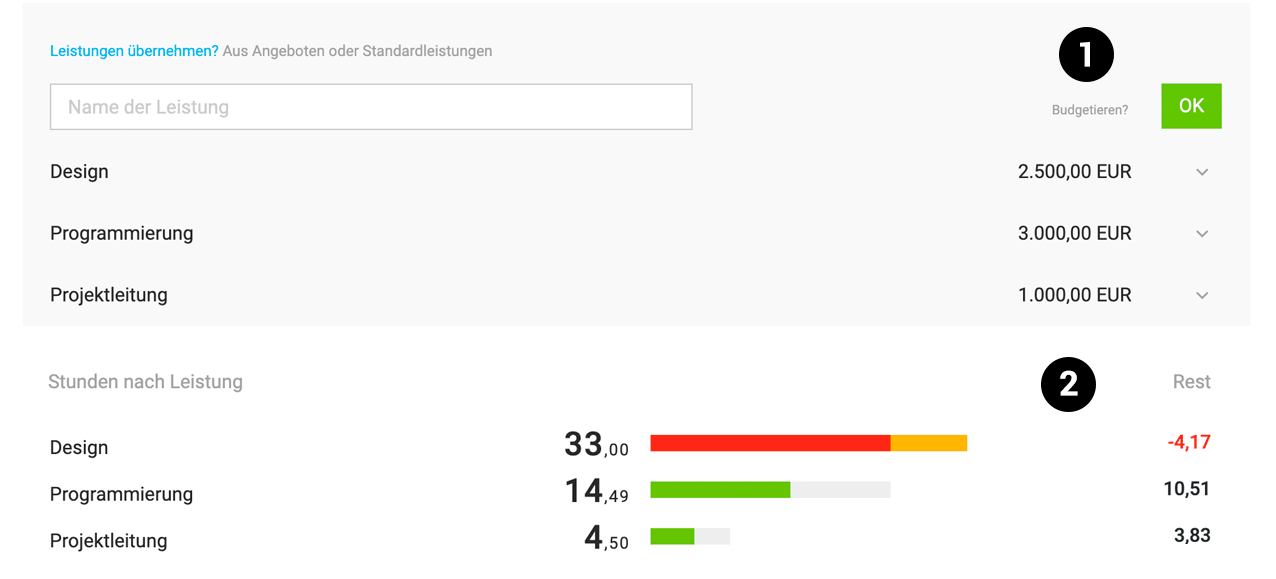
» Budgetkontrolle im Projektbericht (2) – inkl. Benachrichtigungsoptionen.
» Bei budgetierten Leistungen wird das Restbudget in Form von Reststunden in der Zeiterfassung angezeigt sofern dies aktiviert ist.
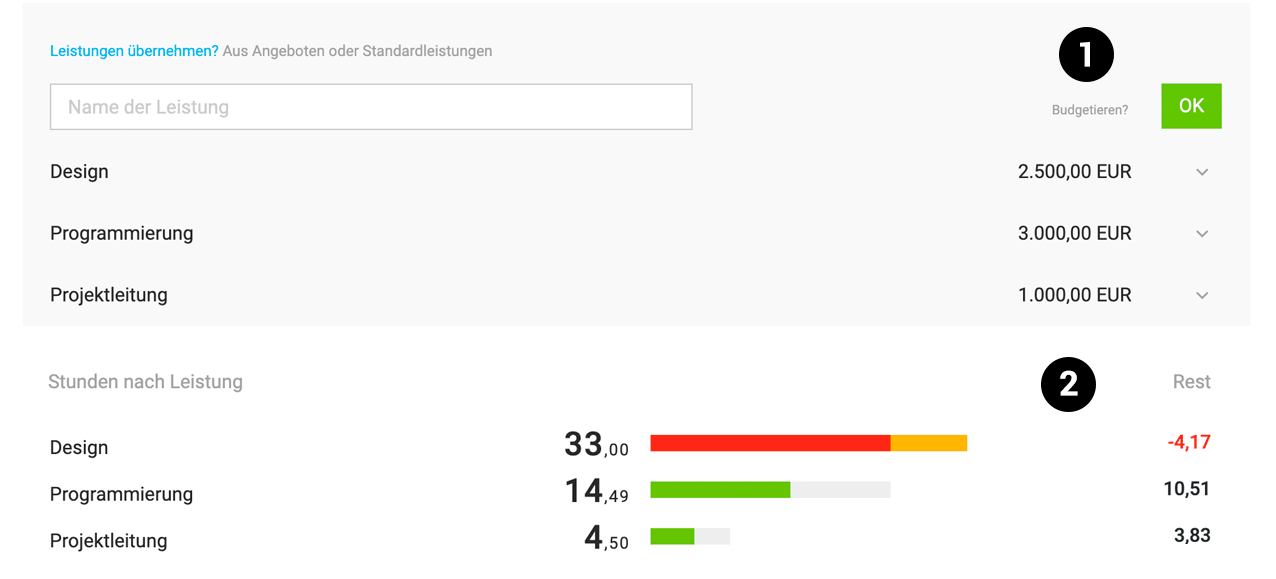
Projektgruppen
Grosse Projekte – z.B. Etats, oder Kampagnen möchte man in der Regel in kleinere Teilprojekte untergliedern. Teilprojekte entsprechen in MOCO normalen Projekten. Eine Gruppe besteht aus ausgewählten Projekten.
Projektgruppen erstellen
Projektgruppen in den Einstellungen unter "Projekte" aktivieren. Unter "Projekte" wird dann der neue Navigationspunkt "Projektgruppen" (1) angezeigt. Dort können die Projektgruppen erstellt (2) und verwaltet werden.
Eigene Felder
Die Projektgruppen-Angaben (3) können auch über Eigene Felder individuell ergänzt werden.
Eigene Felder
Die Projektgruppen-Angaben (3) können auch über Eigene Felder individuell ergänzt werden.
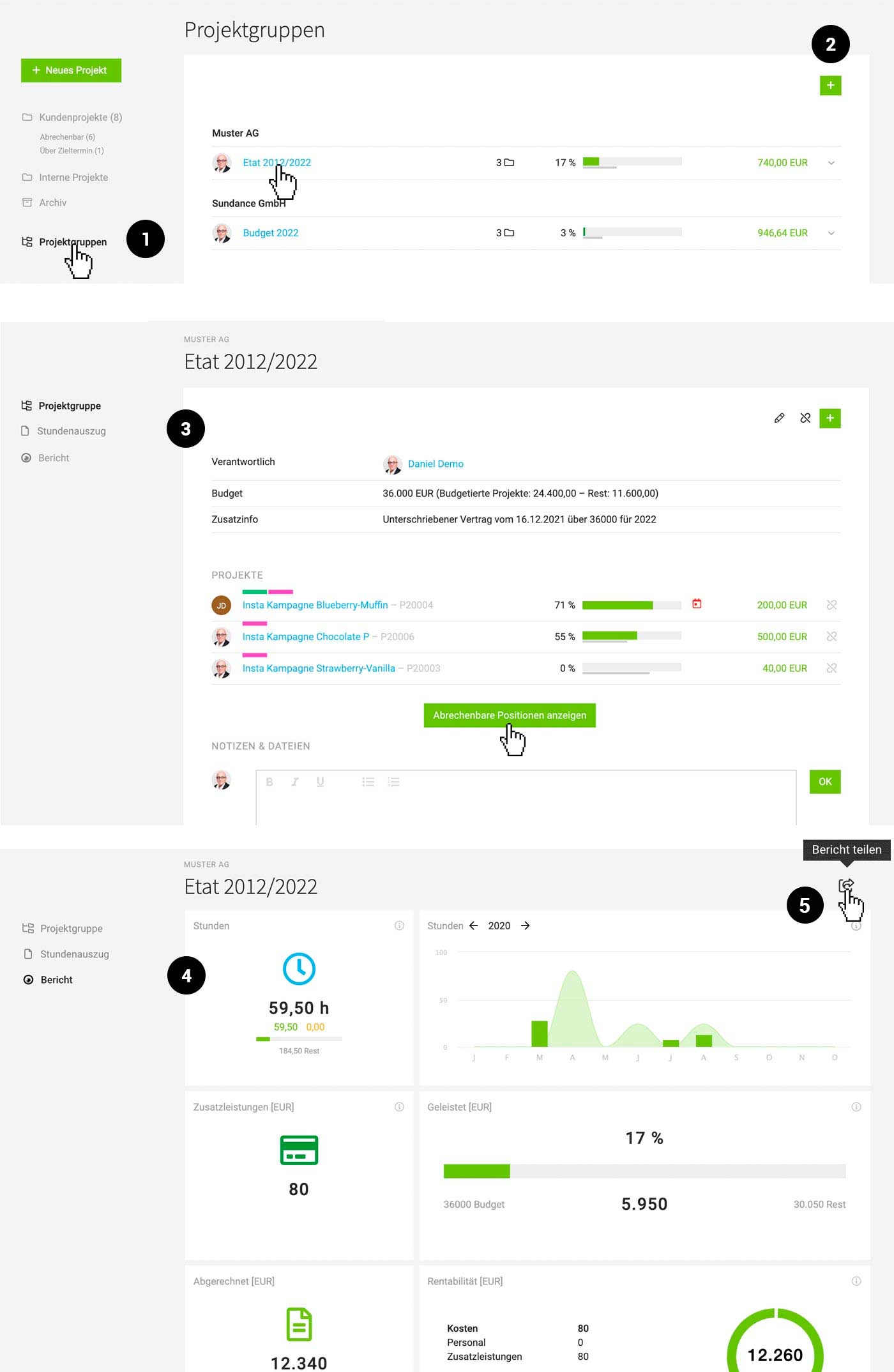
Controlling, Bericht
Budget
Das Budget bezeichnet als Betrag z.B. die Etatsumme und du weist nach und nach die Projekte zu. Ohne Eingabe eines Budgets summiert sich das Budget automatisch aus den Budgets der zugewiesenen Projekte.
Kontrolle zu Leistungsfortschritt & Abrechnungsfortschritt
Analog Projektliste zeigt der Budgetbalken den Leistungsfortschritt & Abrechnungsfortschritt an (3).
Stundenauszug
Im Seitenmenü der Projektgruppe findest du wie auf den Ebenen Kunde und Projekt den Stundenauszug, über den du ein PDF für den Kunden erstellen – aber auch Einträge korrigieren oder umbuchen kannst.
Bericht
der Bericht zur Projektgruppe ist dem Projektbericht ähnlich und gibt Auskunft über Gesamtstunden, Rentabilität etc. auf Gruppenebene an (4). Er kann wie der Projektbericht mit dem Kunden geteilt werden (5).
Das Budget bezeichnet als Betrag z.B. die Etatsumme und du weist nach und nach die Projekte zu. Ohne Eingabe eines Budgets summiert sich das Budget automatisch aus den Budgets der zugewiesenen Projekte.
Kontrolle zu Leistungsfortschritt & Abrechnungsfortschritt
Analog Projektliste zeigt der Budgetbalken den Leistungsfortschritt & Abrechnungsfortschritt an (3).
Stundenauszug
Im Seitenmenü der Projektgruppe findest du wie auf den Ebenen Kunde und Projekt den Stundenauszug, über den du ein PDF für den Kunden erstellen – aber auch Einträge korrigieren oder umbuchen kannst.
Bericht
der Bericht zur Projektgruppe ist dem Projektbericht ähnlich und gibt Auskunft über Gesamtstunden, Rentabilität etc. auf Gruppenebene an (4). Er kann wie der Projektbericht mit dem Kunden geteilt werden (5).
Projektgruppe abrechnen
In der Liste unter "Projektgruppen" rechts auf den grünen, abrechenbaren Betrag klicken und direkt die Sammelrechnung erstellen – so wie du es in der Projektliste gewohnt bist. Alterantiv kannst du auf der Detailseite der Projektgruppe auch "Abrechenbare Positionen anzeigen" (siehe 3) nutzen.
Externe Projekte "einklinken"
Wird ein Teil deines Projekts von einer Partnerfirma bearbeitet, kannst du über eine Verknüpfung den Gesamtfortschritt deines Projekts im Blick behalten.
So verknüpfst du Teilprojekte, die von einer Partnerfirma bearbeitet werden:
Im Projektbericht in der Kachel "Geleistet" über das "Verknüpfen"-Icon (1) das externe Projekt via Link eintragen kannst (2). Der Projektfortschritt des externen Projekts wird dann im eigenen Projektfortschritt miteinberechnet. Es ist im Projektbericht als auch in der Projektliste sichtbar – und wirkt sich ebenso auf die Benachrichtigung zum Projektfortschritt aus.
Woher bekomme ich den Link
Um ein externes MOCO-Projekt zu verknüpfen, brauchst du den geteilten Link zum Projektbericht. Dieser kann im Projektbericht oben rechts aktiviert und kopiert werden. Bitte deinen Partner, dir diesen Link zur Verfügung zu stellen.
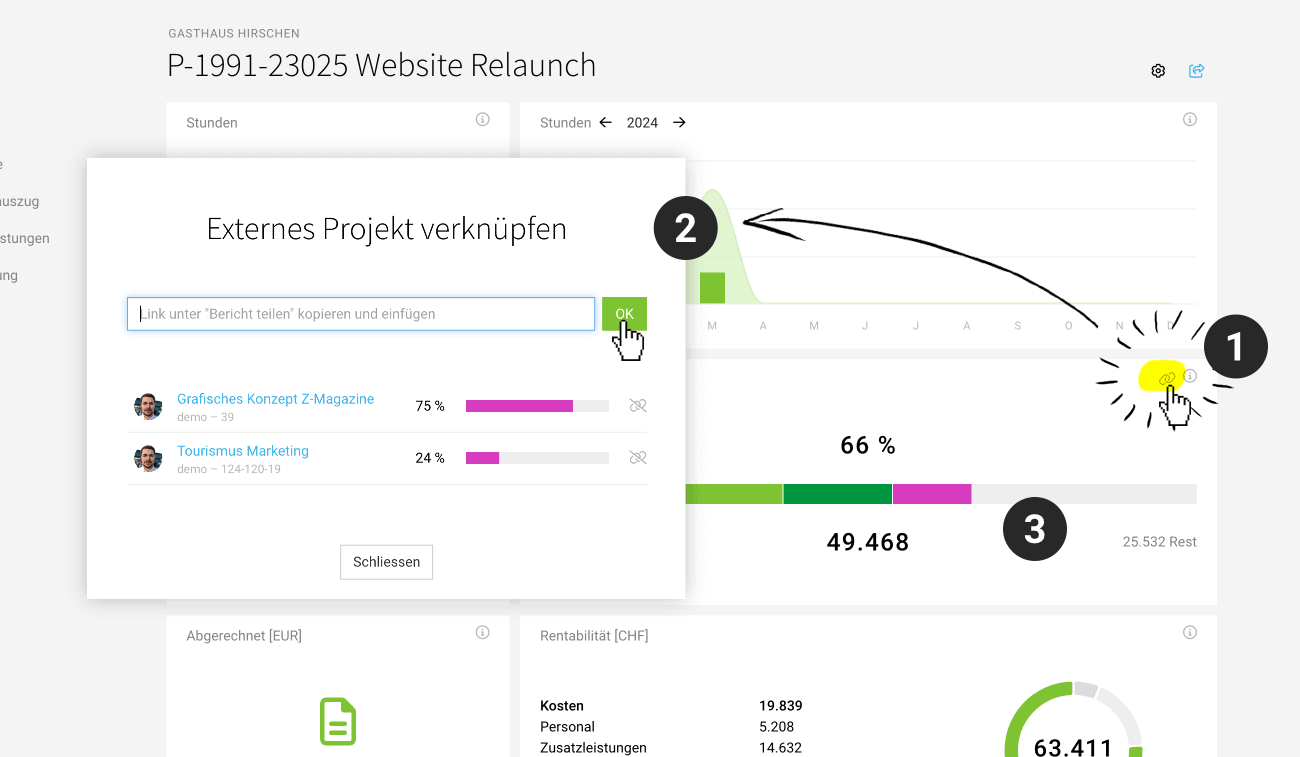
Gut zu wissen
Woher bekomme ich den Link
Um ein externes MOCO-Projekt zu verknüpfen, brauchst du den geteilten Link zum Projektbericht. Dieser kann im Projektbericht oben rechts aktiviert und kopiert werden. Bitte deinen Partner, dir diesen Link zur Verfügung zu stellen.
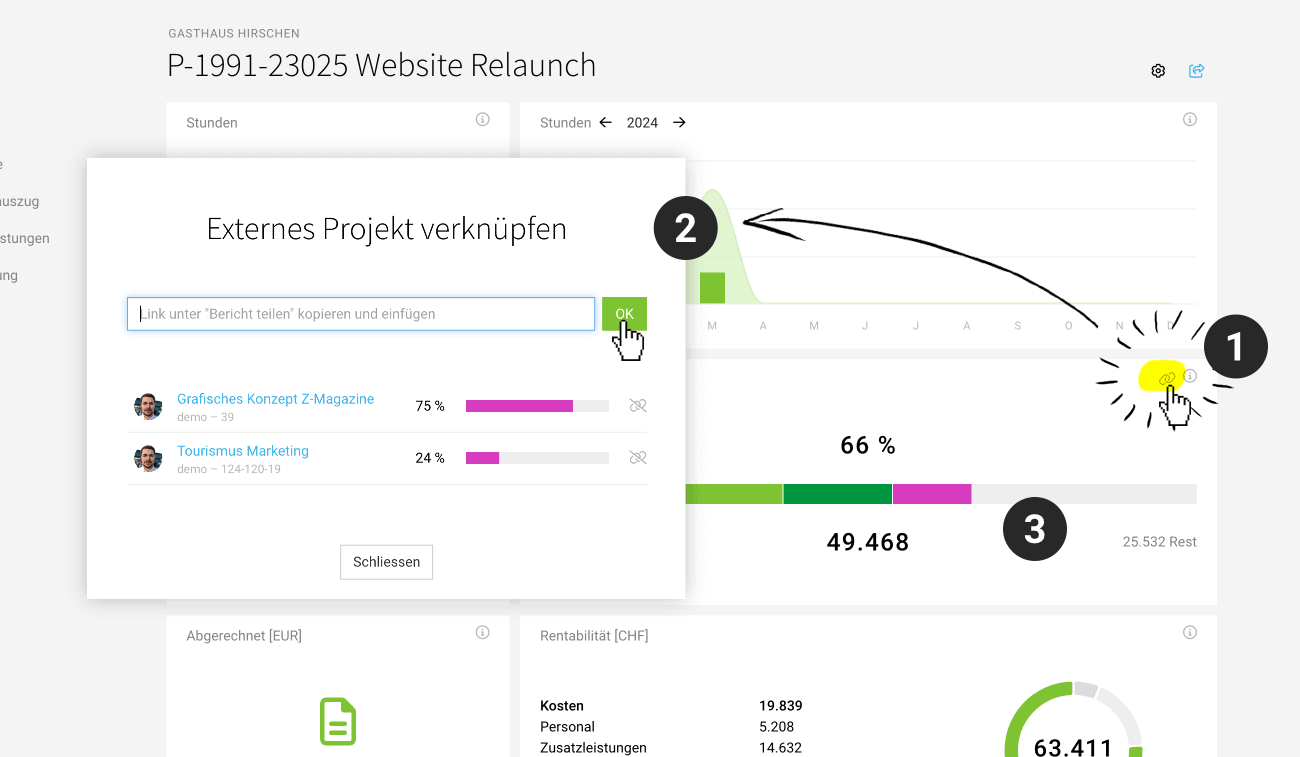
Gut zu wissen
- Werden die erwarteten externen Kosten als Zusatzleistung angelegt (wie wir es z.B. für Freelancer empfehlen), sollte die Zusatzleistung als "nicht im Budget" deklariert werden, da das Budget sonst doppelt abgegriffen wird.
- Der Stand des externen Budgets wird alle vier Stunden synchronisiert.
- Es können keine internen Projekte verknüpft werden. Nutze dafür die Projektgruppen.
- Beide Projekte – das eigene und das externe – müssen in derselben Währung sein.
Stundenauszug
Der Stundenauszug im Projekt gibt detailliert Auskunft zu allen Stundeneinträgen
Die Projektleitung kann hier Einträge anpassen, ein PDF für den Kunden erstellen oder über den Excel-Export individuell auswerten.
Neben dem Projekt-Stundenauszug gibt es auch übergreifende Stundenauszüge
Global, zur Projektgruppen und zum Kunden.
» Alle Infos zu Stundenauszügen
Die Projektleitung kann hier Einträge anpassen, ein PDF für den Kunden erstellen oder über den Excel-Export individuell auswerten.
Neben dem Projekt-Stundenauszug gibt es auch übergreifende Stundenauszüge
Global, zur Projektgruppen und zum Kunden.
» Alle Infos zu Stundenauszügen
Projektbericht und Rentabilität
Im Projekt > Bericht
oder in der Projektliste auf den Fortschrittsbalken klicken
oder in der Projektliste auf den Fortschrittsbalken klicken
Aktueller Projektstand
Mit dem Projektbericht hast du alle wichtigen Infos zum aktuellen Projektstand im Blick.
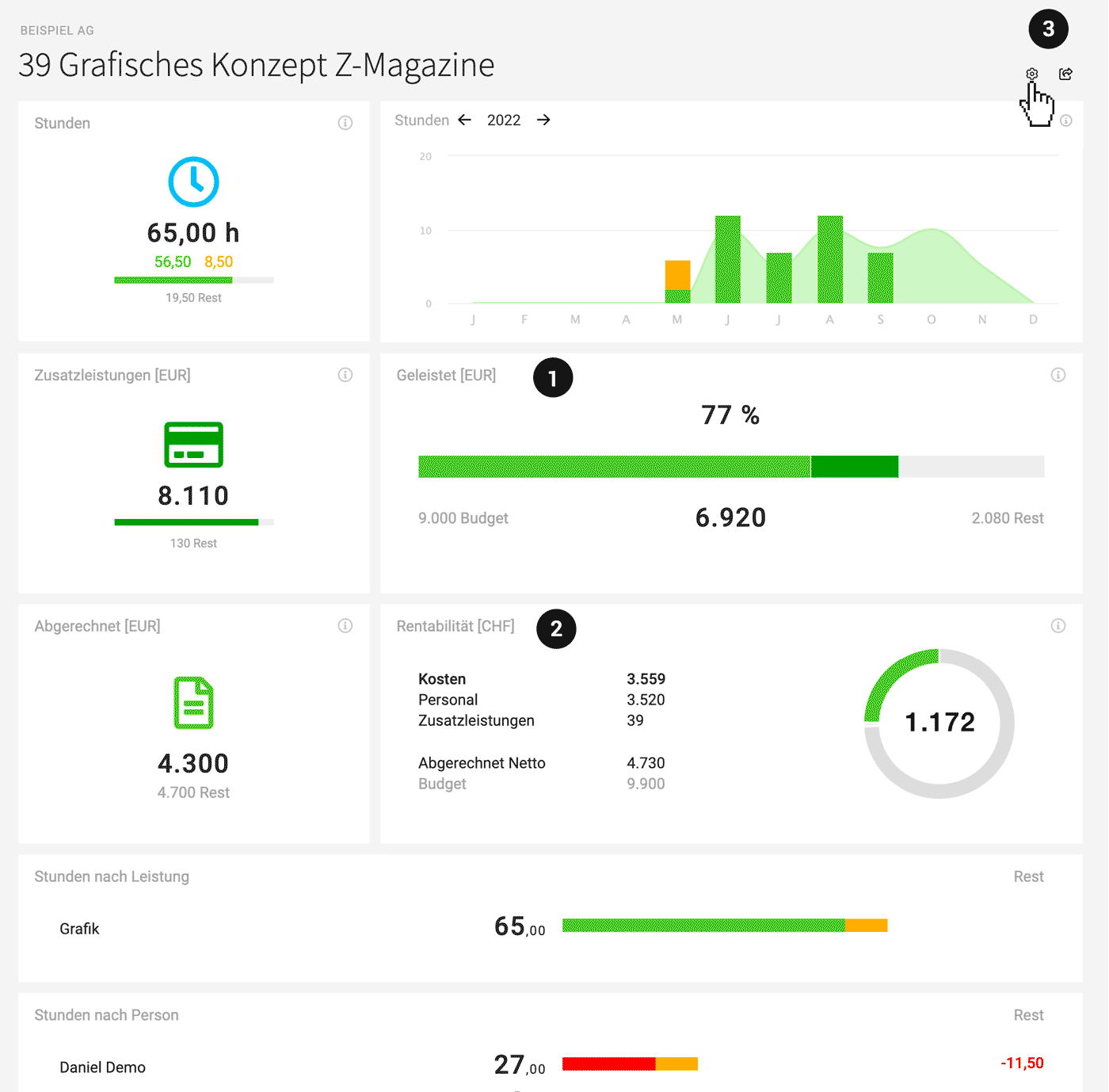
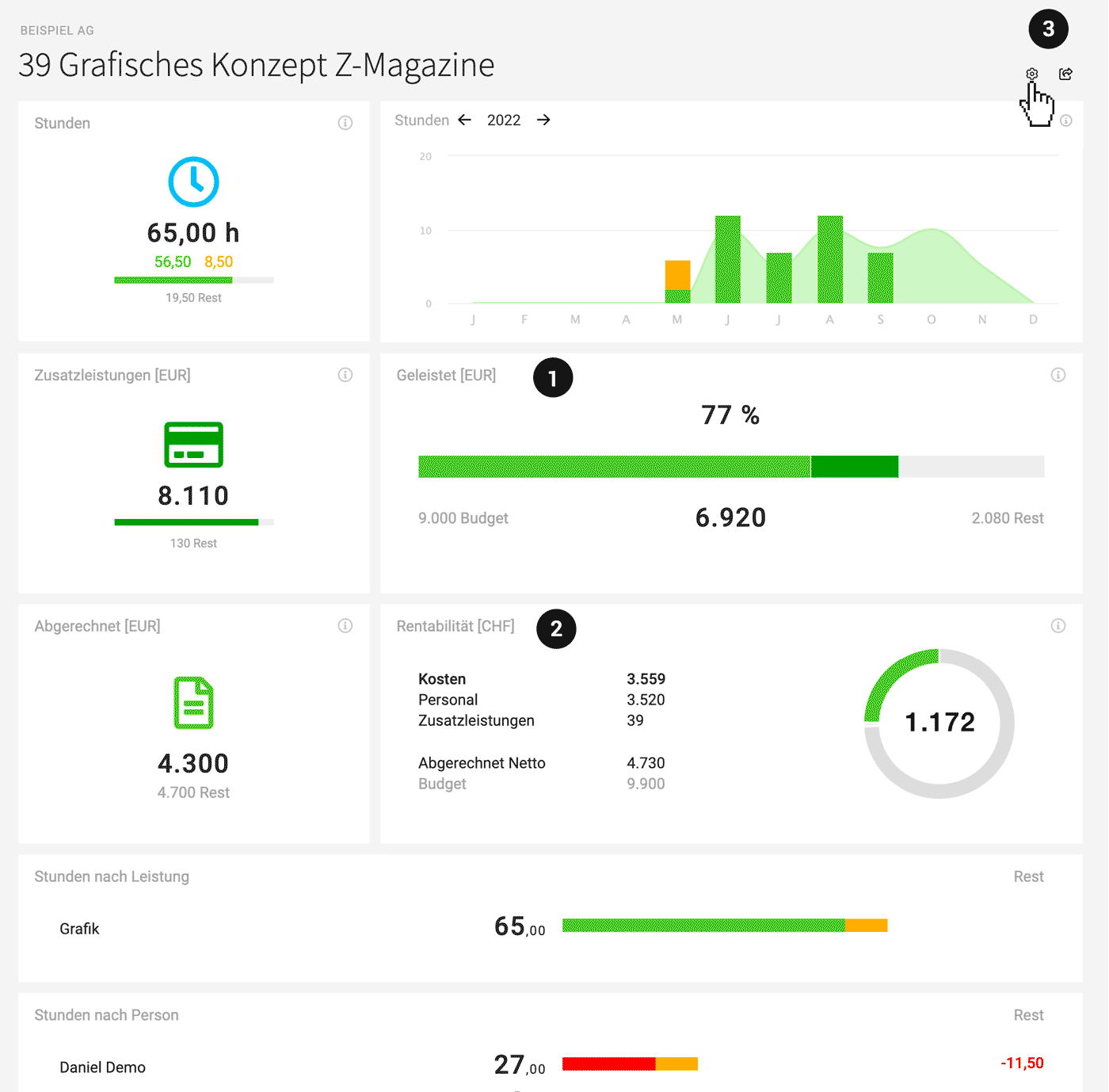
Der Projektbericht bezieht sich immer auf das gesamte Projekt. Über den Jahreswechsler wechselt nur die monatliche Betrachtung oben rechts. Das "i" rechts oben in den Berichte-Feldern informiert zur Zusammensetzung.
Zusätzliche Option: Fortschritt
Wenn es für das Projekt Sinn macht, lässt sich über die Einstellung oben rechts (3) zusätzlich das Feld "Fortschritt" (4) einblenden. Fortschritt vergleicht die gesamten erbrachten/geplanten Leistungen mit de Budget in der Zeitachse. Die blaue Linie zeigt den aktuellen Tag – die rote das optionale Zieldatum.
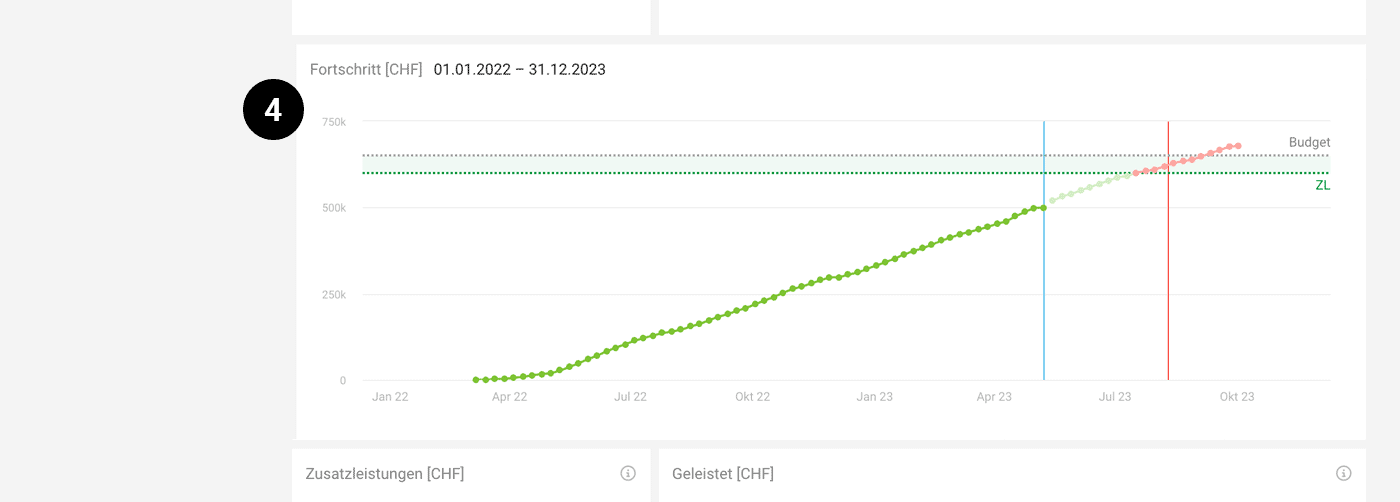
» Genauere Erklärung zu den Projektbericht-Feldern
Projektbericht teilen
Eine eingeschränkte Sicht kann mit dem Kunden geteilt werden (oben rechts - 3)
Rentabilität
Erlöse vs. Kosten. MOCO bevorzugt das Budget für die Rentabilitätsbetrachtung wenn das Projekt aktiv ist und der abgerechnete Betrag das Budget noch nicht überschritten hat. Das kannst du per Einstellung (Einstellungen > Projekte) ändern.
Alle Projekte im Vergleich
Ort: Berichte > Projekte
Alle Projekte im Vergleich
Ort: Berichte > Projekte
Im Gesamtbericht wird schnell sichtbar, welche Projekte besonders gut oder schlecht abschneiden, was die Rentabilität angeht.
» Zum Bericht über alle Projekte
» Zum Bericht über alle Projekte
Filter, Smart Filters, Labels
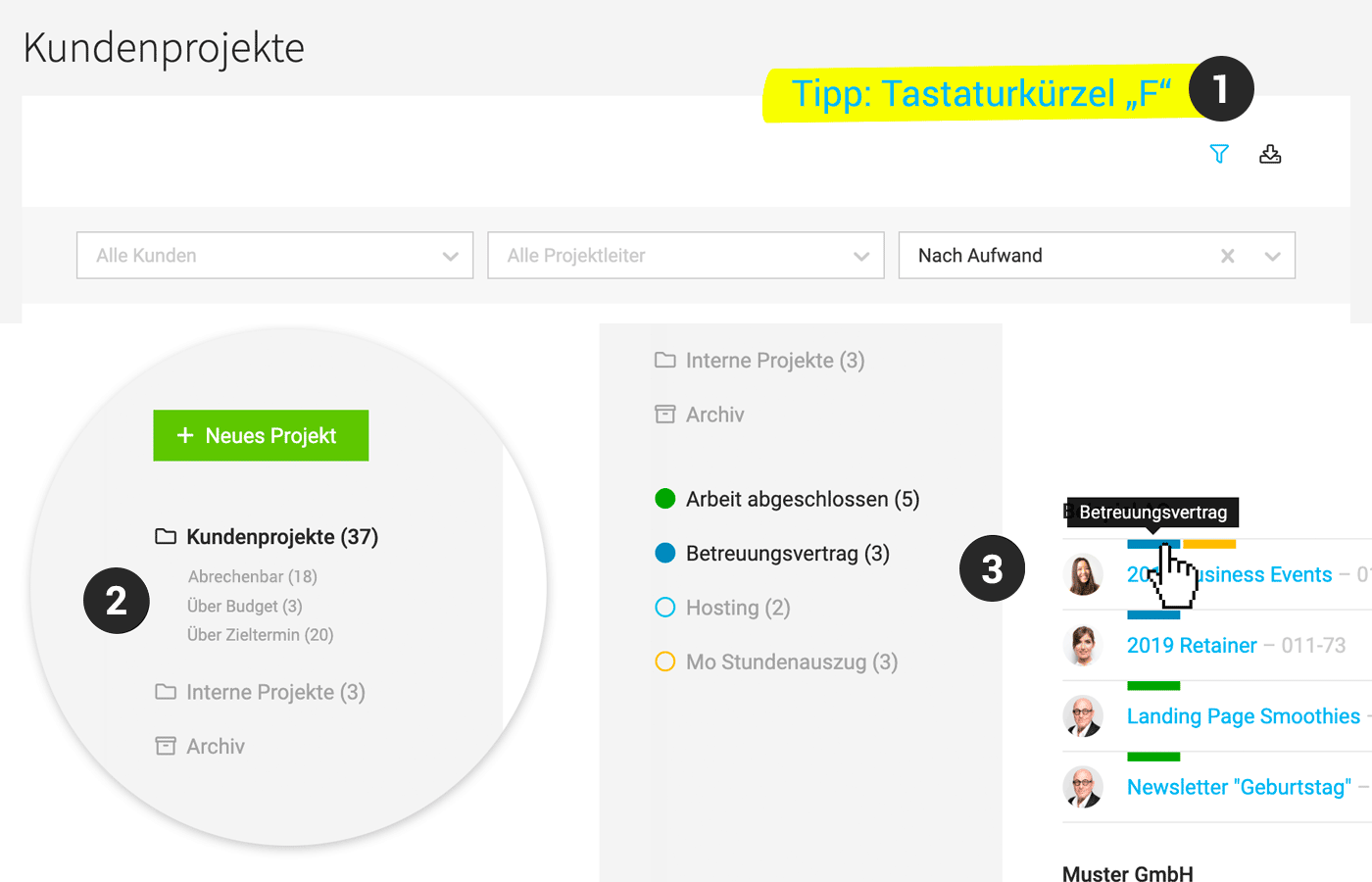
Filter (1)
Projekte können individuell gefiltert werden. Die Filteroption öffnet sich bei Klick oben rechts auf das Filtericon – oder noch besser: "F" auf der Tastatur wählen.
Tastaturkürzel für schnelles Filtern:
F = Ein- und Ausblenden Filter
Q = Meine Projekte
Tastaturkürzel für schnelles Filtern:
F = Ein- und Ausblenden Filter
Q = Meine Projekte
Smart Filters (2)
Gezielt filtern mit dem Ziel der Erledigung
MOCO weist mit so genannten Smart Filters auf Projekte mit bestimmten Merkmalen hin. In der Regel ist hier eine Aktion nötig. Z.B. über Budget, über Zieltermin, Abrechenbar, ohne Abrechnungsplan. Ein Klick auf den kleinen Navigationspunkt filtert gezielt diese Projekte. Zu diesen Dingen kann man sich auch zusätzlich benachrichtigen lassen.
"Ohne Label" ist optional
"Ohne Label" ist optional
Labels (3)
Projekte markieren oder kategorisieren
Mithilfe von Labels werden Projekte kategorisiert bzw. farblich markiert. So kann gezielt gefiltert und ausgewertet werden.
Beispielanwendung 1
Für eigene Worflows können Projekte kurzfristig markiert werden. Z.B. markiert der Projektleiter das Projekt mit dem Label "Abgeschlossen" als Zeichen für die Buchhaltung, dass die Rechnung gestellt werden kann. Die Buchhaltung kann dann durch Anklicken des Labels sich gezielt nur diese Projekte anzeigen lassen.
Beispielanwendung 2
Beliebt sind die Labels z.B. für Projekte, über die ein reiner Hosting-Vertrag abgewickelt wird. Einfach ein Label "Hosting" erstellen und alle Projekte entsprechend labeln. Da die gewählte gefilterte Ansicht bis zum nächsten Besuch gespeichert bleibt, kann man so auch gezielt Hostingprojekte ausblenden indem man nur alle anderen Labels gesammelt anwählt.
Beispielanwendung 1
Für eigene Worflows können Projekte kurzfristig markiert werden. Z.B. markiert der Projektleiter das Projekt mit dem Label "Abgeschlossen" als Zeichen für die Buchhaltung, dass die Rechnung gestellt werden kann. Die Buchhaltung kann dann durch Anklicken des Labels sich gezielt nur diese Projekte anzeigen lassen.
Beispielanwendung 2
Beliebt sind die Labels z.B. für Projekte, über die ein reiner Hosting-Vertrag abgewickelt wird. Einfach ein Label "Hosting" erstellen und alle Projekte entsprechend labeln. Da die gewählte gefilterte Ansicht bis zum nächsten Besuch gespeichert bleibt, kann man so auch gezielt Hostingprojekte ausblenden indem man nur alle anderen Labels gesammelt anwählt.








